Problema di esaurimento della batteria di iOS 16? Suggerimenti per prolungare la durata della batteria dell’iPhone
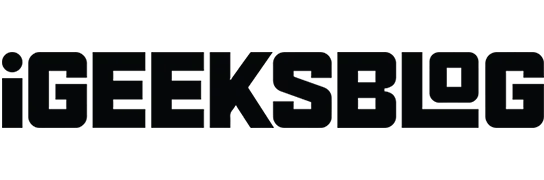
Un insolito problema di esaurimento della batteria è una delle cose peggiori che possono accadere al tuo iPhone. Questo problema potrebbe persistere anche con l’ultimo aggiornamento del software. Non è passato nemmeno un mese da quando iOS 16 è stato rilasciato ufficialmente, ma ci sono segnalazioni di molti problemi di consumo della batteria da parte del pubblico in generale.
Quindi, hai anche iOS 16? Ti ritrovi spesso con una batteria dell’iPhone scarica prima della fine della giornata? Questa guida dettagliata contiene oltre 13 suggerimenti, modifiche e soluzioni per risparmiare facilmente la durata della batteria sul tuo iPhone con iOS 16 o qualsiasi versione. Diamo un’occhiata.
- Disabilita i servizi di localizzazione
- Rimuovi i widget non necessari dalla schermata iniziale
- Usa la modalità oscura
- Disabilita l’aggiornamento dell’app in background
- Attiva la luminosità automatica
- Chiudi le applicazioni non necessarie
- Riavvia regolarmente il tuo iPhone
- Appoggia l’iPhone a faccia in giù
- Disabilita i download automatici e gli aggiornamenti delle app
- Abilita la ricarica ottimizzata della batteria
- Attiva la modalità a basso consumo
- Aggiorna il tuo iPhone all’ultima versione di iOS
1. Disattiva i servizi di localizzazione
Molte applicazioni, come la consegna di cibo, il servizio taxi, le mappe e così via, richiedono l’accesso alla posizione per funzionare correttamente. Anche altre app, come Meteo e servizi di sistema, spesso accedono alla posizione in background. Nella maggior parte delle situazioni normali, questo è normale.
Ma se la batteria del tuo iPhone è troppo scarica, disattivare il rilevamento della posizione lo aiuterà a durare più a lungo. Ecco come.
- Apri l’app Impostazioni, scorri verso il basso e tocca Privacy.
- Fare clic su Servizi di localizzazione.
- Disattiva l’interruttore per i servizi di localizzazione.
Nota. Anche nei giorni normali, non ha senso concedere alle posizioni l’accesso a tutte le app. Puoi fare clic sul nome dell’app e selezionare “Mai”.
2. Rimuovi i widget non necessari dalla schermata principale.
Sì, iOS 16 ha un ottimo supporto per i widget! Ma se riempi inutilmente la schermata iniziale del tuo iPhone, la durata della batteria può essere compromessa.
Questo perché i widget (come Meteo o Notizie) aggiornano costantemente i dati per fornirti le informazioni più aggiornate. E ci vuole un pedaggio sulla batteria.
Per rimuovere un widget: toccalo e tienilo premuto e seleziona Elimina widget → Elimina.

3. Usa la modalità oscura
La modalità oscura può migliorare significativamente la durata della batteria su iPhone con display OLED: iPhone X, XS, XS Max, 11 Pro, 11 Pro Max, linea iPhone 12 e linea iPhone 13 (sfortunatamente, iPhone XR, 11, SE 2020 e tutti gli altri precedenti Gli iPhone utilizzano il pannello LCD.)
- Apri l’app Impostazioni e tocca Display e luminosità.
- Nella sezione ASPETTO, fai clic su Scuro.
Consiglio. Puoi anche tenere premuto il cursore della luminosità verticale del Centro di controllo per attivare la modalità oscura. In alternativa, puoi aggiungere il proprio pulsante al Centro di controllo. Ti piace usare la tua voce? Chiedi a Siri di attivare o disattivare la modalità oscura.
4. Disabilita l’aggiornamento dell’app in background
Questa funzione aggiorna frequentemente i dati delle app in background. Nonostante sia ben ottimizzato per iOS, l’aggiornamento delle app in background consuma molto la batteria. Pertanto, è meglio disabilitarlo.
- Apri l’app Impostazioni e tocca Generale.
- Fare clic su Aggiorna app in background.
- Tocca di nuovo su “Background App Refresh” e nella schermata successiva seleziona “Off”.
5. Attiva la luminosità automatica
La luminosità automatica è attiva per impostazione predefinita. Ma se l’hai mai cambiato, ecco come ricontrollare.
- Apri l’app Impostazioni e tocca Accessibilità.
- Fare clic su Display e dimensioni del testo.
- Scorri fino in fondo e assicurati che l’interruttore Luminosità automatica sia verde.
6. Chiudere le applicazioni non necessarie
Alcune persone hanno la cattiva abitudine di chiudere frequentemente ogni app! La chiusura forzata inutilmente di un’app e la riapertura più volte consuma più batteria della media.
Pertanto, chiudi sempre solo l’applicazione che non funziona correttamente, che non risponde o che non ti serve da molto tempo. Detto questo, ecco come forzare la chiusura delle app.
- Su un iPhone con Face ID, scorri verso l’alto dal bordo inferiore dello schermo e tieni premuto. Se il tuo iPhone ha un pulsante Home, premilo rapidamente due volte.
- Trascina verso l’alto la scheda dell’app per uscire.
7. Riavvia regolarmente il tuo iPhone
Un modo semplice per assicurarti che tutto funzioni correttamente sul tuo iPhone è riavviarlo regolarmente. Ora potresti chiederti: “Quanto regolarmente?” Bene! Non esiste una risposta definitiva, ma mi piace riavviare il mio iPhone ogni 2-3 giorni. Grazie a questo, tutto è liscio. Inoltre, riavviarlo dopo l’aggiornamento all’ultima versione di iOS è anche un’azione consigliata.
8. Appoggia l’iPhone a faccia in giù
Lo sapevi che quando metti lo schermo del tuo iPhone verso il basso (rivolto verso la superficie), il display non si illumina quando ricevi una notifica?
Ciò consente di risparmiare molta batteria. È positivo che tu possa ancora sentire il suono della notifica (e la vibrazione).
Inoltre, puoi anche disattivare le notifiche delle app per app non necessarie come la consegna di cibo o generi alimentari che inviano una mezza dozzina di avvisi inutili ogni giorno!
9. Disattiva i download automatici e gli aggiornamenti delle app.
- Apri l’app Impostazioni e tocca Generali → Aggiornamento software → Aggiornamenti automatici.
- Disattiva l’interruttore per il download degli aggiornamenti iOS.
- Torna alla schermata delle impostazioni principali. Scorri verso il basso e fai clic su App Store.
- Nella sezione DOWNLOAD AUTOMATICO, disattiva gli interruttori per App e Aggiornamenti app. In DATI MOBILI, disattiva i download automatici. Inoltre, fai clic su “Riproduzione automatica video” e disattivalo.
10. Abilita la ricarica ottimizzata della batteria
Questa funzione riduce l’invecchiamento della batteria imparando le routine di ricarica e attendendo di caricare la batteria oltre l’80% finché non è necessario utilizzarla.
Ad esempio, se colleghi il tuo iPhone alla ricarica notturna a casa ogni giorno, ricorda la tua abitudine. Ora il telefono si carica normalmente fino all’80%. Ma dopodiché, smetterà di caricarsi durante la notte e terminerà la ricarica dopo l’80% (ovvero fino al 100%) poco prima che sia necessario utilizzare l’iPhone, ad esempio al mattino presto.
Sullo schermo verrà visualizzata una notifica che ti informa quando è programmato il completamento della ricarica. Per caricarlo prima, tocca e tieni premuta la notifica, quindi tocca Carica ora.
In iOS 13 e versioni successive, la ricarica ottimizzata della batteria è abilitata per impostazione predefinita. Per ricontrollare, apri l’app Impostazioni → Batteria → Integrità batteria → assicurati che la ricarica ottimizzata della batteria sia abilitata.

11. Attiva la modalità a basso consumo
Quando la carica scende al 20%, vedrai una finestra pop-up che ti chiede di attivare la modalità di risparmio energetico.
Puoi anche attivarlo ogni volta che devi ridurre le attività che consumano batteria (ricezione di posta, aggiornamenti delle app in background, download automatici, alcuni effetti visivi, ecc.) e massimizzare i tuoi backup.
1. Apri l’app “Impostazioni” e tocca “Batteria”.2. Attiva la modalità a basso consumo.

Maggiori informazioni:
- Aggiungi un pulsante per la modalità di risparmio energetico al Centro di controllo per attivarlo o disattivarlo rapidamente.
- Puoi anche chiedere a Siri di attivare o disattivare questa funzione.
- Una volta che il tuo iPhone è carico all’80%, LPM si spegnerà automaticamente.
12. Aggiorna il tuo iPhone all’ultima versione di iOS.
Se stai costantemente affrontando un cattivo backup della batteria, è ora di aggiornare il tuo iPhone all’ultima versione di iOS.
Vale la pena notare che quando la versione iOS consuma la batteria in modo anomalo, gli utenti lo segnalano sulla pagina di feedback di Apple e sui social network.
Il colosso di Cupertino sta in ascolto e sistema tutto nel prossimo aggiornamento. Se riscontri un degrado del backup della batteria, scarica e installa tutti gli aggiornamenti iOS in sospeso che hai.
Allo stesso modo, anche l’aggiornamento delle app può migliorare le prestazioni.
Suggerimenti generali per aumentare la durata della batteria dell’iPhone in iOS 16
- Disattiva Wi-Fi e Bluetooth quando non ti servono. Assicurati di utilizzare l’app Impostazioni anziché il Centro di controllo.
- Impostare l’intervallo di blocco automatico su 30 secondi: aprire l’app Impostazioni → Display e luminosità → Blocco automatico → selezionare 30 secondi.
- Attiva la funzione Riduci movimento. Apri l’app Impostazioni → Accessibilità → Movimento → attiva l’interruttore per Riduci movimento.
- Disattiva gli sfondi dinamici. Non utilizzare sfondi live o dinamici. Invece, usa un’immagine fissa.
- Utilizzare la modalità aereo in aree con scarsa potenza del segnale, ad esempio su un treno.
- Disattiva Alza per riattivare su iPhone: apri l’app Impostazioni → Display e luminosità → disattiva Alza per riattivare.
Ecco alcune delle soluzioni collaudate e affidabili per migliorare la durata della batteria dell’iPhone. Spero che tu abbia seguito i consigli qui in base al tuo utilizzo.
Prima di partire, vorrei farti sapere che potresti trovarti di fronte a una pessima batteria di riserva dopo aver installato un aggiornamento di una generazione importante. Questo perché l’ultima versione reindicizza i dati di iPhone in modo che possano essere disponibili nelle ricerche Spotlight. Consuma una potenza significativa. Una volta che il nuovo iOS ha terminato l’indicizzazione dei contenuti (in genere 24-48 ore), la durata della batteria migliorerà e tornerà alla normalità.
Qualche consiglio aggiuntivo? Siamo tutt’orecchi! Si prega di condividerlo nella sezione commenti qui sotto.



Lascia un commento